Générer des embeddings de vidéo à l'aide de la fonction ML.GENERATE_EMBEDDING
Ce document explique comment créer un modèle distant BigQuery ML faisant référence à un modèle de fondation d'embedding Vertex AI.
Vous utilisez ensuite ce modèle avec la fonction ML.GENERATE_EMBEDDING pour créer des embeddings de vidéos à l'aide de données provenant d'une table d'objets BigQuery.
Rôles requis
Pour créer un modèle à distance et générer des embeddings, vous avez besoin des rôles IAM (Identity and Access Management) suivants :
- Créer et utiliser des ensembles de données, des tables et des modèles BigQuery : Éditeur de données BigQuery (
roles/bigquery.dataEditor) sur votre projet. Créer, déléguer et utiliser des connexions BigQuery : administrateur de connexion BigQuery (
roles/bigquery.connectionsAdmin) sur votre projet.Si vous n'avez pas configuré de connexion par défaut, vous pouvez en créer une et la définir lors de l'exécution de l'instruction
CREATE MODEL. Pour ce faire, vous devez disposer du rôle Administrateur BigQuery (roles/bigquery.admin) sur votre projet. Pour en savoir plus, consultez Configurer la connexion par défaut.Accordez des autorisations au compte de service de la connexion : Administrateur IAM du projet (
roles/resourcemanager.projectIamAdmin) sur le projet contenant le point de terminaison Vertex AI. Il s'agit du projet actuel pour les modèles distants que vous créez en spécifiant le nom du modèle comme point de terminaison. Il s'agit du projet identifié dans l'URL des modèles distants que vous créez en spécifiant une URL comme point de terminaison.Si vous utilisez le modèle distant pour analyser des données non structurées à partir d'une table d'objets et que le bucket Cloud Storage que vous utilisez dans la table d'objets se trouve dans un projet différent de votre point de terminaison Vertex AI, vous devez également disposer du rôle Administrateur de l'espace de stockage (
roles/storage.admin) sur le bucket Cloud Storage utilisé par la table d'objets.Créer des jobs BigQuery : rôle Utilisateur de job BigQuery (
roles/bigquery.jobUser) sur votre projet.
Ces rôles prédéfinis contiennent les autorisations requises pour effectuer les tâches décrites dans ce document. Pour afficher les autorisations exactes requises, développez la section Autorisations requises :
Autorisations requises
- Créez un ensemble de données :
bigquery.datasets.create - Créer, déléguer et utiliser une connexion :
bigquery.connections.* - Définissez les autorisations du compte de service :
resourcemanager.projects.getIamPolicyetresourcemanager.projects.setIamPolicy - Créez une table d'objets :
bigquery.tables.createetbigquery.tables.update - Créez un modèle et exécutez l'inférence :
bigquery.jobs.createbigquery.models.createbigquery.models.getDatabigquery.models.updateDatabigquery.models.updateMetadata
Vous pouvez également obtenir ces autorisations avec des rôles personnalisés ou d'autres rôles prédéfinis.
Avant de commencer
-
In the Google Cloud console, on the project selector page, select or create a Google Cloud project.
Roles required to select or create a project
- Select a project: Selecting a project doesn't require a specific IAM role—you can select any project that you've been granted a role on.
-
Create a project: To create a project, you need the Project Creator
(
roles/resourcemanager.projectCreator), which contains theresourcemanager.projects.createpermission. Learn how to grant roles.
-
Verify that billing is enabled for your Google Cloud project.
-
Enable the BigQuery, BigQuery Connection, Cloud Storage, and Vertex AI APIs.
Roles required to enable APIs
To enable APIs, you need the Service Usage Admin IAM role (
roles/serviceusage.serviceUsageAdmin), which contains theserviceusage.services.enablepermission. Learn how to grant roles.
Créer un ensemble de données
Créez un ensemble de données BigQuery pour contenir vos ressources :
Console
Dans la console Google Cloud , accédez à la page BigQuery.
Dans le panneau de gauche, cliquez sur Explorer :

Si le volet de gauche n'apparaît pas, cliquez sur Développer le volet de gauche pour l'ouvrir.
Dans le volet Explorateur, cliquez sur le nom de votre projet.
Cliquez sur Afficher les actions > Créer un ensemble de données.
Sur la page Créer un ensemble de données, procédez comme suit :
Pour ID de l'ensemble de données, saisissez un nom pour l'ensemble de données.
Dans le champ Type d'emplacement, sélectionnez Région ou Multirégional.
- Si vous avez sélectionné Région, choisissez un emplacement dans la liste Région.
- Si vous avez sélectionné Multirégional, sélectionnez États-Unis ou Europe dans la liste Multirégional.
Cliquez sur Créer un ensemble de données.
bq
Pour créer un ensemble de données, exécutez la commande
bq mken spécifiant l'option--location:bq --location=LOCATION mk -d DATASET_ID
Remplacez les éléments suivants :
LOCATION: emplacement de l'ensemble de données.DATASET_IDest l'ID de l'ensemble de données que vous créez.
Vérifiez que l'ensemble de données a été créé :
bq ls
Créer une connexion
Vous pouvez ignorer cette étape si vous avez configuré une connexion par défaut ou si vous disposez du rôle Administrateur BigQuery.
Créez une connexion de ressource cloud pour que le modèle distant puisse l'utiliser, et obtenez le compte de service de la connexion. Créez la connexion dans le même emplacement que l'ensemble de données que vous avez créé à l'étape précédente.
Sélectionnez l'une des options suivantes :
Console
Accédez à la page BigQuery.
Dans le volet Explorateur, cliquez sur Ajouter des données :
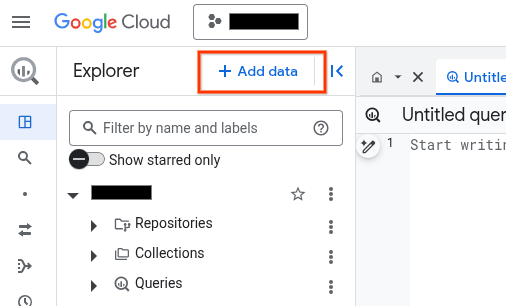
La boîte de dialogue Ajouter des données s'ouvre.
Dans le panneau Filtrer par, dans la section Type de source de données, sélectionnez Applications métier.
Vous pouvez également saisir
Vertex AIdans le champ Rechercher des sources de données.Dans la section Sources de données recommandées, cliquez sur Vertex AI.
Cliquez sur la fiche de solution Modèles Vertex AI : fédération BigQuery.
Dans la liste Type de connexion, sélectionnez Modèles distants Vertex AI, fonctions distantes, BigLake et Spanner (ressource Cloud).
Dans le champ ID de connexion, saisissez un nom pour votre connexion.
Cliquez sur Créer une connexion.
Cliquez sur Accéder à la connexion.
Dans le volet Informations de connexion, copiez l'ID du compte de service à utiliser à l'étape suivante.
bq
Dans un environnement de ligne de commande, créez une connexion :
bq mk --connection --location=REGION --project_id=PROJECT_ID \ --connection_type=CLOUD_RESOURCE CONNECTION_ID
Le paramètre
--project_idremplace le projet par défaut.Remplacez les éléments suivants :
REGION: votre région de connexionPROJECT_ID: ID de votre projet Google CloudCONNECTION_ID: ID de votre connexion
Lorsque vous créez une ressource de connexion, BigQuery crée un compte de service système unique et l'associe à la connexion.
Dépannage : Si vous obtenez l'erreur de connexion suivante, mettez à jour le Google Cloud SDK :
Flags parsing error: flag --connection_type=CLOUD_RESOURCE: value should be one of...
Récupérez et copiez l'ID du compte de service pour l'utiliser lors d'une prochaine étape :
bq show --connection PROJECT_ID.REGION.CONNECTION_ID
Le résultat ressemble à ce qui suit :
name properties 1234.REGION.CONNECTION_ID {"serviceAccountId": "connection-1234-9u56h9@gcp-sa-bigquery-condel.iam.gserviceaccount.com"}
Terraform
Utilisez la ressource google_bigquery_connection.
Pour vous authentifier auprès de BigQuery, configurez le service Identifiants par défaut de l'application. Pour en savoir plus, consultez la page Configurer l'authentification pour les bibliothèques clientes.
L'exemple suivant crée une connexion de ressources Cloud nommée my_cloud_resource_connection dans la région US :
Pour appliquer votre configuration Terraform dans un projet Google Cloud , suivez les procédures des sections suivantes.
Préparer Cloud Shell
- Lancez Cloud Shell.
-
Définissez le projet Google Cloud par défaut dans lequel vous souhaitez appliquer vos configurations Terraform.
Vous n'avez besoin d'exécuter cette commande qu'une seule fois par projet et vous pouvez l'exécuter dans n'importe quel répertoire.
export GOOGLE_CLOUD_PROJECT=PROJECT_ID
Les variables d'environnement sont remplacées si vous définissez des valeurs explicites dans le fichier de configuration Terraform.
Préparer le répertoire
Chaque fichier de configuration Terraform doit avoir son propre répertoire (également appelé module racine).
-
Dans Cloud Shell, créez un répertoire et un nouveau fichier dans ce répertoire. Le nom du fichier doit comporter l'extension
.tf, par exemplemain.tf. Dans ce tutoriel, le fichier est appelémain.tf.mkdir DIRECTORY && cd DIRECTORY && touch main.tf
-
Si vous suivez un tutoriel, vous pouvez copier l'exemple de code dans chaque section ou étape.
Copiez l'exemple de code dans le fichier
main.tfque vous venez de créer.Vous pouvez également copier le code depuis GitHub. Cela est recommandé lorsque l'extrait Terraform fait partie d'une solution de bout en bout.
- Examinez et modifiez les exemples de paramètres à appliquer à votre environnement.
- Enregistrez les modifications.
-
Initialisez Terraform. Cette opération n'est à effectuer qu'une seule fois par répertoire.
terraform init
Vous pouvez également utiliser la dernière version du fournisseur Google en incluant l'option
-upgrade:terraform init -upgrade
Appliquer les modifications
-
Examinez la configuration et vérifiez que les ressources que Terraform va créer ou mettre à jour correspondent à vos attentes :
terraform plan
Corrigez les modifications de la configuration si nécessaire.
-
Appliquez la configuration Terraform en exécutant la commande suivante et en saisissant
yeslorsque vous y êtes invité :terraform apply
Attendez que Terraform affiche le message "Apply completed!" (Application terminée).
- Ouvrez votre projet Google Cloud pour afficher les résultats. Dans la console Google Cloud , accédez à vos ressources dans l'interface utilisateur pour vous assurer que Terraform les a créées ou mises à jour.
Accorder l'accès au compte de service
Attribuez au compte de service de la connexion les rôles Utilisateur Vertex AI et Lecteur des objets Storage.
Si vous envisagez de spécifier le point de terminaison en tant qu'URL lors de la création du modèle distant (par exemple, endpoint = 'https://us-central1-aiplatform.googleapis.com/v1/projects/myproject/locations/us-central1/publishers/google/models/gemini-2.0-flash'), accordez ce rôle dans le projet que vous spécifiez dans l'URL.
Si vous envisagez de spécifier le point de terminaison à l'aide du nom du modèle lors de la création du modèle distant (par exemple endpoint = 'gemini-2.0-flash'), accordez ce rôle dans le projet dans lequel vous prévoyez de créer le modèle distant.
L'attribution du rôle dans un autre projet génère l'erreur bqcx-1234567890-wxyz@gcp-sa-bigquery-condel.iam.gserviceaccount.com does not have the permission to access resource.
Pour attribuer ces rôles, procédez comme suit :
Console
Accédez à la page IAM et administration.
Cliquez sur Ajouter.
La boîte de dialogue Ajouter des comptes principaux s'ouvre.
Dans le champ Nouveaux comptes principaux, saisissez l'ID du compte de service que vous avez copié précédemment.
Dans le champ Sélectionner un rôle, sélectionnez Vertex AI, puis Utilisateur Vertex AI.
Cliquez sur Ajouter un autre rôle.
Dans le champ Sélectionner un rôle, sélectionnez Cloud Storage, puis Lecteur des objets Storage.
Cliquez sur Enregistrer.
gcloud
Utilisez la commande gcloud projects add-iam-policy-binding.
gcloud projects add-iam-policy-binding 'PROJECT_NUMBER' --member='serviceAccount:MEMBER' --role='roles/aiplatform.user' --condition=None gcloud projects add-iam-policy-binding 'PROJECT_NUMBER' --member='serviceAccount:MEMBER' --role='roles/storage.objectViewer' --condition=None
Remplacez l'élément suivant :
PROJECT_NUMBER: numéro du projet dans lequel attribuer le rôle.MEMBER: ID du compte de service que vous avez copié précédemment
Créer une table d'objets
Pour analyser des vidéos sans les déplacer depuis Cloud Storage, créez une table d'objets.
Pour créer une table d'objets, procédez comme suit :
SQL
Utilisez l'instruction CREATE EXTERNAL TABLE.
Dans la console Google Cloud , accédez à la page BigQuery.
Dans l'éditeur de requête, saisissez l'instruction suivante :
CREATE EXTERNAL TABLE `PROJECT_ID.DATASET_ID.TABLE_NAME` WITH CONNECTION {`PROJECT_ID.REGION.CONNECTION_ID`| DEFAULT} OPTIONS( object_metadata = 'SIMPLE', uris = ['BUCKET_PATH'[,...]], max_staleness = STALENESS_INTERVAL, metadata_cache_mode = 'CACHE_MODE');
Remplacez les éléments suivants :
PROJECT_ID: ID de votre projet.DATASET_ID: ID de l'ensemble de données que vous avez créé.TABLE_NAME: nom de la table d'objets.REGION: région ou emplacement multirégional contenant la connexion.CONNECTION_ID: ID de la connexion que vous avez créée.Lorsque vous affichez les détails de la connexion dans la console Google Cloud , il s'agit de la valeur de la dernière section de l'ID de connexion complet affiché dans ID de connexion (par exemple,
projects/myproject/locations/connection_location/connections/myconnection).Pour utiliser une connexion par défaut, spécifiez
DEFAULTau lieu de la chaîne de connexion contenantPROJECT_ID.REGION.CONNECTION_ID.BUCKET_PATH: chemin d'accès au bucket Cloud Storage contenant les vidéos, au format['gs://bucket_name/[folder_name/]*'].Le bucket Cloud Storage que vous utilisez doit se trouver dans le même projet que celui dans lequel vous prévoyez de créer le modèle et d'appeler la fonction
ML.GENERATE_EMBEDDING. Si vous souhaitez appeler la fonctionML.GENERATE_EMBEDDINGdans un projet différent de celui qui contient le bucket Cloud Storage utilisé par la table d'objets, vous devez attribuer le rôle d'Administrateur de l'espace de stockage au niveau du bucket au compte de serviceservice-A@gcp-sa-aiplatform.iam.gserviceaccount.com.STALENESS_INTERVAL: indique si les métadonnées mises en cache sont utilisées par les opérations sur la table d'objets et indique le niveau nécessaire de fraîcheur des métadonnées mises en cache pour que l'opération puisse les utiliser. Pour en savoir plus sur les considérations liées à la mise en cache des métadonnées, consultez la section Mise en cache des métadonnées pour améliorer les performances.Pour désactiver la mise en cache des métadonnées, spécifiez 0. Il s'agit de la valeur par défaut.
Pour activer la mise en cache des métadonnées, spécifiez une valeur de littéral d'intervalle comprise entre 30 minutes et 7 jours. Par exemple, spécifiez
INTERVAL 4 HOURpour un intervalle d'obsolescence de quatre heures. Avec cette valeur, les opérations sur la table utilisent les métadonnées mises en cache si elles ont été actualisées au cours des quatre dernières heures. Si les métadonnées mises en cache sont plus anciennes, l'opération extrait les métadonnées de Cloud Storage.CACHE_MODE: indique si le cache de métadonnées est actualisé automatiquement ou manuellement. Pour en savoir plus sur les considérations liées à la mise en cache des métadonnées, consultez la section Mise en cache des métadonnées pour améliorer les performances.Définissez cet élément sur
AUTOMATICpour que le cache de métadonnées soit actualisé à un intervalle défini par le système, généralement entre 30 et 60 minutes.Définissez la valeur sur
MANUALsi vous souhaitez actualiser le cache de métadonnées selon une programmation que vous déterminez. Dans ce cas, vous pouvez appeler la procédure systèmeBQ.REFRESH_EXTERNAL_METADATA_CACHEpour actualiser le cache.Vous devez définir
CACHE_MODEsiSTALENESS_INTERVALest défini sur une valeur supérieure à 0.
Cliquez sur Exécuter.
Pour en savoir plus sur l'exécution des requêtes, consultez Exécuter une requête interactive.
bq
Utilisez la commande bq mk.
bq mk --table \ --external_table_definition=BUCKET_PATH@REGION.CONNECTION_ID \ --object_metadata=SIMPLE \ --max_staleness=STALENESS_INTERVAL \ --metadata_cache_mode=CACHE_MODE \ PROJECT_ID:DATASET_ID.TABLE_NAME
Remplacez l'élément suivant :
BUCKET_PATH: chemin d'accès au bucket Cloud Storage contenant les vidéos, au format['gs://bucket_name/[folder_name/]*'].Le bucket Cloud Storage que vous utilisez doit se trouver dans le même projet que celui dans lequel vous prévoyez de créer le modèle et d'appeler la fonction
ML.GENERATE_EMBEDDING. Si vous souhaitez appeler la fonctionML.GENERATE_EMBEDDINGdans un projet différent de celui qui contient le bucket Cloud Storage utilisé par la table d'objets, vous devez attribuer le rôle d'Administrateur de l'espace de stockage au niveau du bucket au compte de serviceservice-A@gcp-sa-aiplatform.iam.gserviceaccount.com.REGION: région ou emplacement multirégional contenant la connexion.CONNECTION_ID: ID de la connexion que vous avez créée.Lorsque vous affichez les détails de la connexion dans la console Google Cloud , il s'agit de la valeur de la dernière section de l'ID de connexion complet affiché dans ID de connexion (par exemple,
projects/myproject/locations/connection_location/connections/myconnection).STALENESS_INTERVAL: indique si les métadonnées mises en cache sont utilisées par les opérations sur la table d'objets et indique le niveau nécessaire de fraîcheur des métadonnées mises en cache pour que l'opération puisse les utiliser. Pour en savoir plus sur les considérations liées à la mise en cache des métadonnées, consultez la section Mise en cache des métadonnées pour améliorer les performances.Pour désactiver la mise en cache des métadonnées, spécifiez 0. Il s'agit de la valeur par défaut.
Pour activer la mise en cache des métadonnées, spécifiez une valeur de littéral d'intervalle comprise entre 30 minutes et 7 jours. Par exemple, spécifiez
INTERVAL 4 HOURpour un intervalle d'obsolescence de quatre heures. Avec cette valeur, les opérations sur la table utilisent les métadonnées mises en cache si elles ont été actualisées au cours des quatre dernières heures. Si les métadonnées mises en cache sont plus anciennes, l'opération extrait les métadonnées de Cloud Storage.CACHE_MODE: indique si le cache de métadonnées est actualisé automatiquement ou manuellement. Pour en savoir plus sur les considérations liées à la mise en cache des métadonnées, consultez la section Mise en cache des métadonnées pour améliorer les performances.Définissez cet élément sur
AUTOMATICpour que le cache de métadonnées soit actualisé à un intervalle défini par le système, généralement entre 30 et 60 minutes.Définissez la valeur sur
MANUALsi vous souhaitez actualiser le cache de métadonnées selon une programmation que vous déterminez. Dans ce cas, vous pouvez appeler la procédure systèmeBQ.REFRESH_EXTERNAL_METADATA_CACHEpour actualiser le cache.Vous devez définir
CACHE_MODEsiSTALENESS_INTERVALest défini sur une valeur supérieure à 0.PROJECT_ID: ID de votre projet.DATASET_ID: ID de l'ensemble de données que vous avez créé.TABLE_NAME: nom de la table d'objets.
Créer un modèle
Dans la console Google Cloud , accédez à la page BigQuery.
À l'aide de l'éditeur SQL, créez un modèle distant :
CREATE OR REPLACE MODEL `PROJECT_ID.DATASET_ID.MODEL_NAME` REMOTE WITH CONNECTION {DEFAULT | `PROJECT_ID.REGION.CONNECTION_ID`} OPTIONS (ENDPOINT = 'ENDPOINT');
Remplacez l'élément suivant :
PROJECT_ID: ID de votre projet.DATASET_ID: ID de l'ensemble de données que vous avez créé.MODEL_NAME: nom du modèleREGION: région ou emplacement multirégional contenant la connexion.CONNECTION_ID: ID de la connexion que vous avez créée.Lorsque vous affichez les détails de la connexion dans la console Google Cloud , il s'agit de la valeur de la dernière section de l'ID de connexion complet affiché dans ID de connexion (par exemple,
projects/myproject/locations/connection_location/connections/myconnection).ENDPOINT: modèle d'embedding à utiliser, dans ce casmultimodalembedding@001.Si vous spécifiez une URL comme point de terminaison lorsque vous créez le modèle distant (par exemple,
endpoint = 'https://us-central1-aiplatform.googleapis.com/v1/projects/myproject/locations/us-central1/publishers/google/models/multimodalembedding@001'), assurez-vous que le projet que vous spécifiez dans l'URL est celui dans lequel vous avez accordé le rôle Utilisateur Vertex AI au compte de service de la connexion. particulier.Le modèle
multimodalembedding@001doit être disponible dans l'emplacement où vous créez le modèle distant. Pour en savoir plus, consultez Emplacements.
Générer des embeddings vidéo
Générez des embeddings de vidéos à l'aide de la fonction ML.GENERATE_EMBEDDING en utilisant les données vidéo d'une table d'objets :
SELECT * FROM ML.GENERATE_EMBEDDING( MODEL `PROJECT_ID.DATASET_ID.MODEL_NAME`, TABLE PROJECT_ID.DATASET_ID.TABLE_NAME, STRUCT(FLATTEN_JSON AS flatten_json_output, START_SECOND AS start_second, END_SECOND AS end_second, INTERVAL_SECONDS AS interval_seconds) );
Remplacez les éléments suivants :
PROJECT_ID: ID de votre projet.DATASET_ID: ID de l'ensemble de données contenant le modèle.MODEL_NAME: nom du modèle distant sur un modèlemultimodalembedding@001.TABLE_NAME: nom de la table d'objets contenant les vidéos à intégrer.FLATTEN_JSON:BOOLqui indique s'il faut analyser l'embedding dans une colonne distincte. La valeur par défaut estTRUE.START_SECOND: valeurFLOAT64spécifiant la seconde de la vidéo à laquelle commencer l'embedding. La valeur par défaut est0. Cette valeur doit être positive et inférieure à la valeurend_second.END_SECOND: valeurFLOAT64spécifiant la seconde de la vidéo à laquelle terminer l'embedding. La valeur par défaut est120. Cette valeur doit être positive et supérieure à la valeurstart_second.INTERVAL_SECONDS: valeurFLOAT64qui spécifie l'intervalle à utiliser lors de la création d'embeddings. Par exemple, si vous définissezstart_second = 0,end_second = 120etinterval_seconds = 10, la vidéo est divisée en 12 segments de 10 secondes ([0, 10), [10, 20), [20, 30)...) et des embeddings sont générés pour chaque segment. Cette valeur doit être supérieure à4et inférieure à120. La valeur par défaut est16.
Exemple
L'exemple suivant montre comment créer des embeddings pour les images de la table d'objets videos : Des embeddings sont créés pour chaque intervalle de cinq secondes entre les 10e et 40e secondes de chaque vidéo.
SELECT * FROM ML.GENERATE_EMBEDDING( MODEL `mydataset.embedding_model`, TABLE `mydataset.videos`, STRUCT(TRUE AS flatten_json_output, 10 AS start_second, 40 AS end_second, 5 AS interval_seconds) );
Étapes suivantes
- Découvrez comment utiliser des embeddings de texte et d'image pour effectuer une recherche sémantique de texte à image.
- Découvrez comment utiliser les embeddings textuels pour la recherche sémantique et la génération augmentée par récupération (RAG).

